Limites de texte Word 2016 pour Mac
grandcoq
Messages postés
4
Statut
Membre
-
Aliboron Martin Messages postés 3894 Date d'inscription Statut Contributeur Dernière intervention -
Aliboron Martin Messages postés 3894 Date d'inscription Statut Contributeur Dernière intervention -
Bonjour,
comment visualiser les limites de texte dans word 2016 pour mac
Je n'ai pas FICHIER>OPTION
dans les préférences on peut afficher de limites de texte, mais celles ci entourent chaque ligne et non pas la zone "écrivable" du document
comment visualiser les limites de texte dans word 2016 pour mac
Je n'ai pas FICHIER>OPTION
dans les préférences on peut afficher de limites de texte, mais celles ci entourent chaque ligne et non pas la zone "écrivable" du document
A voir également:
- Limites de texte Word 2016 pour Mac
- Word 2013 - Télécharger - Traitement de texte
- Espace insécable word mac - Guide
- Tableau word - Guide
- Transcription audio en texte word gratuit - Guide
- Adresse mac - Guide
6 réponses

Bonjour,
Les limites de texte n'entourent pas chaque ligne mais chaque paragraphe.
C'est comme ça maintenant, en tous les cas pour la version Windows, et je suppose que c'est la même chose avec Mac.
Cela étant, on peut afficher seulement les repères de rognage. Il me semble que c'est largement suffisant, les limites du texte (encadrement de la page) se servent pas à grand chose.
m@rina
Les limites de texte n'entourent pas chaque ligne mais chaque paragraphe.
C'est comme ça maintenant, en tous les cas pour la version Windows, et je suppose que c'est la même chose avec Mac.
Cela étant, on peut afficher seulement les repères de rognage. Il me semble que c'est largement suffisant, les limites du texte (encadrement de la page) se servent pas à grand chose.
m@rina

Dans Word 2011, l'affichage des "limites de texte" mettait en évidence la surface "utile" de la page. Mais les choses ont changé dans Word 2016, cela ne met en évidence que la surface utile autour du texte déjà saisi, paragraphe par paragraphe (merci l'alignement sur la version Windows, qui ne fonctionne qu'à la baisse) :
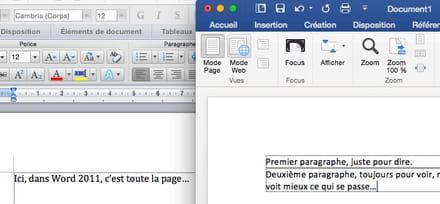
Il faut faire avec. Tu peux toutefois contourner le problème en paramétrant (menu "Mise en forme" > "Bordure et trame...") un "Encadré" de page, qu'il faudra penser à enlever avant impression. Ou, mieux, en jouant avec le "Quadrillage" (onglet "Affichage" du ruban) qu'on paramètre dans l'onglet "Édition" des préférences, bouton "Options de la grille..."
Pour ce qui est des repères de rognage, j'ai bien ça qui s'affiche dans une des mes versions US de Word 2016 (j'ai plusieurs installations dans des configurations différentes) mais je ne me souviens plus du tout comment j'en ai obtenu l'affichage. Si je retrouve, je reviens !
NB : dans la version Windows, la case à cocher pour les repères de rognage se trouve juste au-dessous de celle des limites de texte... dans les "Options avancées" de l'onglet "Fichier" du ruban.
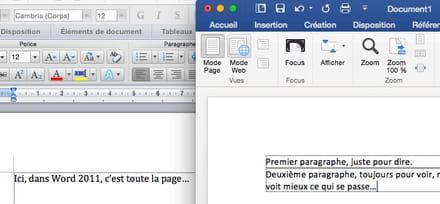
Il faut faire avec. Tu peux toutefois contourner le problème en paramétrant (menu "Mise en forme" > "Bordure et trame...") un "Encadré" de page, qu'il faudra penser à enlever avant impression. Ou, mieux, en jouant avec le "Quadrillage" (onglet "Affichage" du ruban) qu'on paramètre dans l'onglet "Édition" des préférences, bouton "Options de la grille..."
Pour ce qui est des repères de rognage, j'ai bien ça qui s'affiche dans une des mes versions US de Word 2016 (j'ai plusieurs installations dans des configurations différentes) mais je ne me souviens plus du tout comment j'en ai obtenu l'affichage. Si je retrouve, je reviens !
NB : dans la version Windows, la case à cocher pour les repères de rognage se trouve juste au-dessous de celle des limites de texte... dans les "Options avancées" de l'onglet "Fichier" du ruban.
Dans les options avancées des préférences, il n'y a pas les limites de rognage.
Je pourrais résoudre le problème en créant un modèle xxxx.dot en Word 2011 et en l'utilisant dans WD 2016. Mais cela me laisse en "mode de compatibilité"
Si je mets ce modèle dans les modèles 2016 il m'entoure chaque paragraphe (limite de texte)
J'ai plusieurs livres de 350-400 page écrits en WD depuis que WD existe.
(WD existait sur Mac avant Windows)
Mais la version 2016 ne lit plus que des versions très récentes. Heureusement que j'ai sauvé mes livres en .pdf. Mais j'aime bien les tenir à jour par exemple en ajoutant des références à des livres récents ou en corrigeant certaines fautes de frappe.
Je pourrais résoudre le problème en créant un modèle xxxx.dot en Word 2011 et en l'utilisant dans WD 2016. Mais cela me laisse en "mode de compatibilité"
Si je mets ce modèle dans les modèles 2016 il m'entoure chaque paragraphe (limite de texte)
J'ai plusieurs livres de 350-400 page écrits en WD depuis que WD existe.
(WD existait sur Mac avant Windows)
Mais la version 2016 ne lit plus que des versions très récentes. Heureusement que j'ai sauvé mes livres en .pdf. Mais j'aime bien les tenir à jour par exemple en ajoutant des références à des livres récents ou en corrigeant certaines fautes de frappe.

On va prendre un point après l'autre...
grandcoq :
Dans les options avancées des préférences, il n'y a pas les limites de rognage.
Tu auras noté que je parlais - en réponse à ta demande - de l'emplacement de cette case à cocher dans la version pour Windows. Pas dans la version pour Mac. :-(((
grandcoq :
Je pourrais résoudre le problème en créant un modèle xxxx.dot en Word 2011 et en l'utilisant dans WD 2016. Mais cela me laisse en "mode de compatibilité"
Il faudrait déjà que ce soit en .dotm. Et rien ne t'empêche ensuite de "Convertir le document" (menu "Fichier"). Mais ça ne changera pas le fonctionnement de Word 2016 pour autant :
grandcoq :
Si je mets ce modèle dans les modèles 2016 il m'entoure chaque paragraphe (limite de texte)
Eh oui.
grandcoq :
J'ai plusieurs livres de 350-400 page écrits en WD depuis que WD existe.
(WD existait sur Mac avant Windows)
Mais la version 2016 ne lit plus que des versions très récentes. Heureusement que j'ai sauvé mes livres en .pdf. Mais j'aime bien les tenir à jour par exemple en ajoutant des références à des livres récents ou en corrigeant certaines fautes de frappe.
Il existe d'autres applications qui sont un peu moins regardantes sur l'âge (la version, en fait) du document. On obtient généralement d'assez bons résultats avec LibreOffice. Tu peux essayer d'ouvrir tes documents avec cette application (pense à rajouter l'extension .doc si elle n'est pas présente) puis les enregistrer en .docx. Ça devrait permettre de les récupérer au format actuel sans trop de dommages question mise en forme.
grandcoq :
Dans les options avancées des préférences, il n'y a pas les limites de rognage.
Tu auras noté que je parlais - en réponse à ta demande - de l'emplacement de cette case à cocher dans la version pour Windows. Pas dans la version pour Mac. :-(((
grandcoq :
Je pourrais résoudre le problème en créant un modèle xxxx.dot en Word 2011 et en l'utilisant dans WD 2016. Mais cela me laisse en "mode de compatibilité"
Il faudrait déjà que ce soit en .dotm. Et rien ne t'empêche ensuite de "Convertir le document" (menu "Fichier"). Mais ça ne changera pas le fonctionnement de Word 2016 pour autant :
grandcoq :
Si je mets ce modèle dans les modèles 2016 il m'entoure chaque paragraphe (limite de texte)
Eh oui.
grandcoq :
J'ai plusieurs livres de 350-400 page écrits en WD depuis que WD existe.
(WD existait sur Mac avant Windows)
Mais la version 2016 ne lit plus que des versions très récentes. Heureusement que j'ai sauvé mes livres en .pdf. Mais j'aime bien les tenir à jour par exemple en ajoutant des références à des livres récents ou en corrigeant certaines fautes de frappe.
Il existe d'autres applications qui sont un peu moins regardantes sur l'âge (la version, en fait) du document. On obtient généralement d'assez bons résultats avec LibreOffice. Tu peux essayer d'ouvrir tes documents avec cette application (pense à rajouter l'extension .doc si elle n'est pas présente) puis les enregistrer en .docx. Ça devrait permettre de les récupérer au format actuel sans trop de dommages question mise en forme.
Vous n’avez pas trouvé la réponse que vous recherchez ?
Posez votre question
Bonjour,
Je repense à un truc : tu pourrais tester une macro, car si j'en crois ce que j'ai déjà pas mal constaté, il y a des fonctionnalités qui n'existent pas sous Mac mais qui fonctionnent avec une macro créée sur Winword.
Donc, comme ça ne coûte rien d'essayer, essaie ceci :
m@rina
Je repense à un truc : tu pourrais tester une macro, car si j'en crois ce que j'ai déjà pas mal constaté, il y a des fonctionnalités qui n'existent pas sous Mac mais qui fonctionnent avec une macro créée sur Winword.
Donc, comme ça ne coûte rien d'essayer, essaie ceci :
Sub reperes()
ActiveWindow.View.ShowCropMarks = True
End Sub
m@rina

Hélas non, m@rina, ça ne marche pas comme ça (mais ça valait le coup de tenter) :
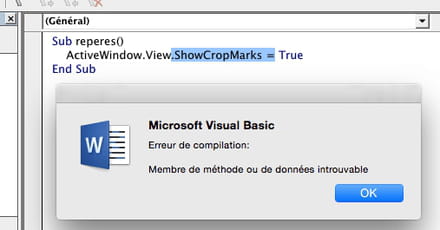
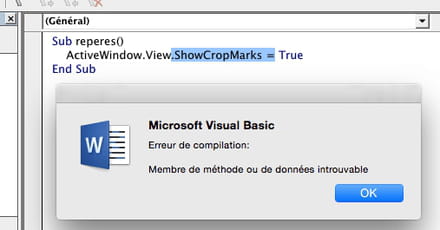

Petite (?) mise à jour : les repères de rognage arrivent !
Dans la toute nouvelle mouture (version 16.6 proposée aux utilisateurs qui s'inscrivent en "Insider Fast") on trouve ce réglage dans les préférences, onglet "Affichage".
NB : cette version n'est peut-être pas à recommander pour une utilisation "en production" car elle n'est peut-être pas totalement stable. Mais bon, c'est quand même une bonne nouvelle, non ?
Dans la toute nouvelle mouture (version 16.6 proposée aux utilisateurs qui s'inscrivent en "Insider Fast") on trouve ce réglage dans les préférences, onglet "Affichage".
NB : cette version n'est peut-être pas à recommander pour une utilisation "en production" car elle n'est peut-être pas totalement stable. Mais bon, c'est quand même une bonne nouvelle, non ?


On va donc dans les préférences WORD d'affichage où on peut activer "limite de texte" qui va entourer chaque paragraphe. Mais nulle part on ne trouve de "repères de rognage" (en effet largement suffisant)
Même dans l'onglet DEVELOPPEURS on ne trouve pas.
Où trouve-t-on les repères de rognage dans WD sur Windows, peut-être que je trouverais alors sur Mac?
Merci pour votre aide